ما هو المرشدون المحليون لخرائط جوجل؟
المرشدون المحليون(Local Guides) هي خدمة مجانية من خرائط Google(Google Maps) تتيح لأي شخص المساهمة بالصور(anyone contribute photos) والتعليقات وغير ذلك. الفكرة هي أن يساعد مستخدمو "المرشدون المحليون(Local Guides) " في تحسين " خرائط Google(Google Maps) " من خلال إعلام المستخدمين عن الأنشطة التجارية من خلال تعليقات حقيقية بناءً على تجاربهم الشخصية.
كلما كنت أكثر نشاطًا في الدليل ، زادت النقاط التي تحصل عليها. تتيح لك النقاط رفع المستوى من المستوى 1(level 1) إلى المستوى 10(level 10) . يمكن لأي شخص يرى تعليقاتك وصورك وإجاباتك وما إلى ذلك على خرائط Google(Google Maps) أن يرى مستواك الحالي ، مما يساعد مساهماتك في اكتساب الثقة والمصداقية(trust and authenticity) .

ما يمكنك تقديمه
يتيح لك برنامج "المرشدون المحليون"(Local Guides program) تقديم تسعة أنواع من المعلومات ، يحمل كل منها مكافأة محددة:
- ملاحظات: 10 نقاط ؛ 10 أكثر للمراجعات أكثر من 200 كلمة
- الصور: 5 نقاط
- الإجابات: 1 نقطة
- مقاطع الفيديو: 7 نقاط
- التقييمات: 1 نقطة
- التعديلات: 5 نقاط
- الأماكن: 15 نقطة (للأماكن والطرق)
- تدقيق الحقائق: 1 نقطة
- إجابات الأسئلة والأجوبة: 3 نقاط
ما الذي تحصل عليه بصفتك مرشدًا محليًا
لا يقتصر دور المرشد المحلي(Local Guide doesn) على تزويد مجتمعك بمعلومات قيمة. يمكنك أيضًا الوصول المبكر إلى ميزات Google والامتيازات الخاصة من شركاء Google .
بالإضافة إلى مزايا المرشد المحلي(Local Guide) تلك ، هناك شارات وتقدير من قبل مستخدمين آخرين. كلما زادت مساهمتك ، زادت النقاط التي تكسبها ، والتي يمكن للمستخدمين الآخرين رؤيتها عند تشغيلهم عبر ملفك الشخصي على خرائط Google.
على سبيل المثال ، إذا رأى شخص ما رأيك أو شاهد الصور التي قمت بتحميلها ، فيمكنه رؤية مستواك بجوار اسمك. يمكنك التفكير في الأمر مثل لوحة التباهي(boasting plaque) .

تعتمد الشارة المخصصة لملف التعريف الخاص بك والمستوى الذي يمكنك الوصول إليه على عدد النقاط التي لديك:
- المستوى 1: 0 نقطة
- المستوى 2: 15 نقطة
- المستوى 3: 75 نقطة
- المستوى 4: 250 نقطة بشارة
- المستوى 5: 500 نقطة بشارة جديدة
- المستوى 6: 1500 نقطة بشارة جديدة
- المستوى 7: 5،00 نقطة بشارة جديدة
- المستوى 8: 15000 نقطة بشارة جديدة
- المستوى 9: 50000 نقطة بشارة جديدة
- المستوى 10: 100،000 نقطة بأعلى شارة
كيف تساهم في خرائط جوجل
كل ما تحتاجه لتصبح دليلًا وتضيف معلومات إلى خرائط Google(Google Maps) هو حساب Google(Google account) . قم بزيارة صفحة المرشدين المحليين(Local Guides page) وحدد JOIN LOCAL GUIDES للبدء. أدخل مدينتك(home city) وتأكد من التفاصيل التي تراها هناك ، ثم اختر تسجيل(SIGN UP) .

بمجرد إنشاء حسابك ، توجه إلى موقع خرائط Google(head over to the Google Maps website) أو افتح تطبيق الهاتف المحمول.
في هذه المرحلة ، هناك طريقتان لاستخدام المرشدين المحليين(Local Guides) . يمكنك العثور يدويًا على الأماكن التي زرتها ، ثم المتابعة للإجابة على الأسئلة التي قد يطرحها الأشخاص ، ونشر الصور ، ومراجعة الحقائق ، وإضافة الأماكن ، وما إلى ذلك. و / أو يمكنك تمكين خدمات الموقع على هاتفك بحيث عندما تغادر موقعًا ، يمكن أن تطالبك خرائط Google بتحديثها بالصور والتعليقات وما إلى ذلك.(Google Maps)
للمساهمة في خرائط Google(Google Maps) في أي وقت تريده ، ابحث عن مكان تعرفه أو لديك معلومات عنه سيكون مفيدًا لمستخدمي خرائط Google . (Google Maps)يمكنك كتابة عنوان في مربع النص(text box) أعلى خرائط Google(Google Maps) للعثور على النشاط التجاري.
نصيحة: يتطلب خيار خدمات الموقع إجراء بعض التغييرات. قم بزيارة صفحة "المرشدون المحليون"(Visit the Local Guides page) في حسابك وحدد "تمكين سجل الموقع" لمزيد من المعلومات.(Tip: The location services option requires you to make some changes. Visit the Local Guides page of your account and select ENABLE LOCATION HISTORY for more information.)

لتقييم مكان أو كتابة تعليق على خرائط Google ، قم بالتمرير لأسفل إلى قسم ملخص المراجعة(Review summary ) وحدد كتابة مراجعة(Write a review) . تذكر أن أي مراجعة تزيد عن 200 كلمة تمنحك ضعف النقاط.

يعد اختيار تقييم البداية(start rating) أمرًا سهلاً مثل اختيار إحدى النجوم على صفحة المراجعة(review page) - أي شيء يتراوح من نجمة واحدة إلى خمس نجوم. يمكنك حتى تقييم الأعمال التجارية دون ترك تعليق.
الصور سهلة الإضافة إلى خرائط Google(Google Maps) . ابحث عن(Find) هذا القسم بالقرب من التعليقات وحدد إضافة صورة(Add a photo) . يمكن إضافة الصور من جهاز الكمبيوتر أو الجهاز(computer or device) الخاص بك وكذلك من صور Google(Google Photos) .
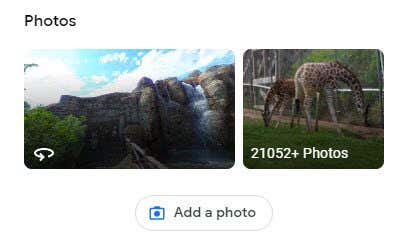
يتم التحقق من صحة المعلومات من خلال حسابك في المرشدين المحليين(Local Guides account) من خلال صفحة Google Maps Contribute page. حدد التحقق من الحقائق(Check the facts) لبدء التحقق من المعلومات التي قدمها أشخاص آخرون. ستظهر لك تفاصيل حول المنطقة التي تشاهدها على خرائط Google(Google Maps) ؛ انقل نقطة مركز الخريطة(map center point) للعثور على مواقع أخرى للتحقق من صحة الأخبار.

عندما تشاهد مكانًا على خرائط Google(Google Maps) ، يمكنك تحديد اقتراح تعديل(Suggest an edit ) لطلب تغيير شيء ما. يمكنك تعديل اسم النشاط التجاري أو ساعات العمل أو الموقع أو أي تفاصيل أساسية أخرى ، وحتى إزالة المكان بالكامل إذا كان مغلقًا أو مكررًا.

أجب(Answer) عن الأسئلة حول الأماكن على خرائط Google(Google Maps) لتسهيل تصفح الأشخاص لها لمعرفة ما يمكنك وما لا تتوقعه من ذلك الموقع. قد تُسأل عن أنواع الأطعمة التي يقدمها متجر البقالة(grocery store) ، وما إذا كان هناك مدخل منحدر للكراسي المتحركة(wheelchair ramp entrance) ، وما إذا كانت مواقف السيارات مجانية ، وما إذا كانت الحمامات متاحة للجمهور ، وما إذا كانت مكانًا جيدًا لاصطحاب الأطفال ، وما إلى ذلك.
للإجابة على أسئلة مثل هذه ، ابحث عن منطقة CONTRIBUTE ، على سبيل المثال من خلال تطبيق خرائط Google(Google Maps) على جهازك المحمول ، ثم انقر فوق الإجابة عن الأسئلة المتعلقة بمكان ما(Answer questions about a place) .

الأسئلة والأجوبة هي أسئلة يطرحها زوار خرائط Google(Google Maps) حول مكان ما. قد يسأل شخص ما عما إذا كان هناك بار في المطعم الذي زرته ، أو إذا كانت ساحة انتظار السيارات(parking lot) تدعم الشاحنات ، وما هو سعر التذاكر ، وما إلى ذلك. تصل هذه الأسئلة عادةً إلى تطبيق الهاتف المحمول ، لذلك من المحتمل أن يكون هذا هو المكان الوحيد الذي ستراه فيه.
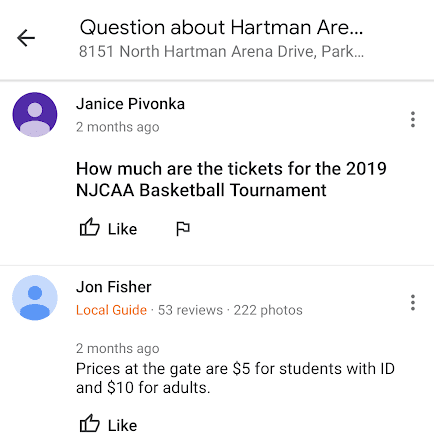
أضف مكانًا مفقودًا إلى خرائط Google(Google Maps) من جهاز كمبيوتر عن طريق النقر بزر الماوس الأيمن فوق المنطقة على الخريطة واختيار (map and choosing) إضافة مكان مفقود(Add a missing place) . سيتم إعطاؤك نموذج مكان(place form) جديدًا لملئه وهو مشابه جدًا للنموذج المستخدم لتحرير موقع ، ولكن هذه المرة تضيف جميع المعلومات الجديدة.

تحقق من التقدم وتغيير الإعدادات
في أي وقت ، يمكنك عرض تقدمك على سلم النقاط من الصفحة الرئيسية للمرشدين المحليين(Local Guides home page) .
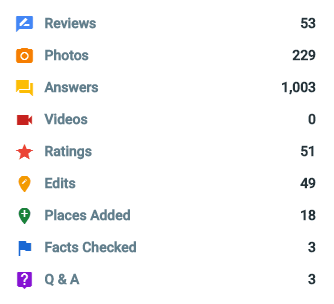
هناك طريقة أخرى للتحقق من مساهماتك وهي من صفحة مساهماتك في (Your contributions)قائمة خرائط Google(Google Maps menu) على هاتفك أو جهاز الكمبيوتر(phone or computer) الخاص بك . ستجد هناك التقييمات الفعلية والصور والتعديلات والعناصر الأخرى التي أضفتها إلى خرائط Google(Google Maps) .

لإجراء تغييرات على حسابك في المرشدين المحليين(Local Guides account) ، مثل تعطيل المعلومات حول الامتيازات ، والتوقف عن تلقي تنبيهات المساهمة ، وما إلى ذلك ، انتقل إلى صفحة إعدادات المرشدين المحليين(visit your Local Guides Settings page) . هذه أيضًا هي الطريقة التي يمكنك بها مغادرة برنامج المرشدين المحليين(Local Guides program) .
Related posts
9 Hidden ميزات في Google Maps يجب عليك المغادرة
كيفية استخدام متعددة Stops في Google Maps
كيفية جعل Custom Routes في Google Maps
كيفية تنزيل الخرائط على خرائط جوجل للعرض دون اتصال
كيفية وضع دبوس في خرائط جوجل على سطح المكتب والجوال
كيفية استخدام Google Calendar: 10 Pro Tips
Google Search Bar Widget Missing؟ كيفية استعادةها على Android
ما هو Software Reporter Tool في Chrome and How لتعطيله
كيفية استخدام Google Family Calendar للحفاظ على Family على Time
كيفية إرسال Private Emails في Gmail
كيفية استخدام تتبع خرائط Google Wildfire
كيفية Filter في صفائح Google
كيفية إدراج توقيع في Google Docs
كيفية إلغاء أو إيقاف مؤقت YouTube Premium Subscription
كيفية تحويل Google SafeSearch Off
كيفية إعداد Voicemail على Google Voice
كيفية الوصول إلى Inbox Zero في Gmail
ما هو Metric and Dimension في Google Analytics؟
ما هو Google App & How لاستخدامه
كيفية استخدام SUMIF في صفائح Google
